Жарознижувальні засоби для дітей призначаються педіатром. Але бувають ситуації невідкладної допомоги за лихоманки, коли дитині потрібно дати ліки негайно. Тоді батьки беруть на себе відповідальність і застосовують жарознижувальні препарати. Що можна давати дітям грудного віку? Чим можна збити температуру у старших дітей? Які ліки найбезпечніші?
За допомогою Resource Tunerви можете відкривати виконувані файли, такі як .EXE, .DLL, .OCX, скрінсейвери (.SCR) та багато інших. Відкривши файл, ви отримуєте доступ до ресурсів файлу і можете замінювати ікони, курсори та графіку у різних форматах, змінювати рядки в меню, діалогових вікнахта інших елементах інтерфейсу користувача.
Однак варто мати на увазі, що ресурси у файлі відокремлені від програмного коду, і змінюючи інтерфейс програми, ви не отримуєте доступ до коду програми. За допомогою редактора ресурсів можна змінити керуючі елементи програми. Код програми за допомогою редактора ресурсів не можна змінити.
Для більш серйозних змін (які, втім, нічого хорошого не приведуть без достатнього досвіду в програмуванні додатків для Windows) рекомендуємо використовувати PE Explorer (редактор структури PE файлів) або FlexHex (хекс-редактор для бінарних файлів).
Відкриття EXE або DLL файлу у Resource Tuner
Підтримує кілька способів відкриття файлів. Щоб відкрити файл для перегляду та редагування, натисніть кнопку Open Fileна панелі інструментів або виберіть команду File > Openз меню. Випадаюче меню поруч із кнопкою на тулбарі дає вам швидкий доступдо списку останніх файлів. Цей же список можна отримати командою File > Recent Filesз меню програми. Кількість файлів у списку налаштовується у діалозі Customize.
Ви також можете відкрити файл за допомогою Resource Tuner прямо з Провідника Windows, клацнувши файл правою кнопкою і вибравши Open with Resource Tunerіз контекстного меню.
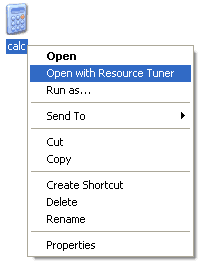 Або можна просто перетягнути і кинути іконку файлу з Провідника Windows на іконку Resource Tuner на робочому столі або на вікно запущеного Resource Tuner.
Або можна просто перетягнути і кинути іконку файлу з Провідника Windows на іконку Resource Tuner на робочому столі або на вікно запущеного Resource Tuner.
Ви також можете відкрити файл з командного рядка.
Наприклад: restuner.exe filename.exe
При відкритті файлу Resource Tuner здійснює кілька автоматичних операцій: розпаковує файл, якщо виявляється, що він був запакований за допомогою UPX, потім йде перевірка структури та ресурсів файлу на можливі помилки, і нарешті перебудова пошкоджених ресурсів відповідно до специфікації формату файлів, що виконуються.
Помилки під час відкриття файлу
Якщо при відкритті файлу виникає помилка, то швидше за все з трьох причин: файл захищений, файл 16-бітний, або це файл, що взагалі не виконується.
1. Помилка: Файл пошкоджений, стиснутий пакувальником або захищений протектором.
Імовірність того, що файл стиснутий для зменшення розміру, дуже велика. Пакувальників та протекторів для виконуваних файлів існує не один десяток, і постійно з'являються нові. Resource Tuner підтримує розпакування лише одного, зате найпоширенішого пакувальника - UPX. Інші пакувальники не підтримуються, і вам доведеться самостійно займатися розпакуванням файлу, перш ніж ви зможете відкрити файл для перегляду або редагування.
Ця ситуація не розглядається як помилка програми. Ми не збираємося ні боротися зі спробами інших авторів програм захистити свої твори від злому, ні підтримувати розпакування кількох десятків різних пакувальників, серед яких є і комерційні продукти, і саморобки.
2. Помилка: Файл визначений як 16-бітовий NE Executable. Цей формат не підтримується!
Наші програми працюють тільки з 32- та 64-бітними PE файлами. Формат NE (скорочення від "New Executable") - це формат 16-бітних програм, що залишився у спадок від старих версій Windows 3. XX. З появою Windows 95 цей формат вважається застарілим і не використовується, хоча може виконатися на сучасних платформах від Microsoft. Ми не підтримуємо 16-бітові файли та не збираємося їх підтримувати.
3. Помилка: Файл не є файлом EXE або DLL. Взагалі!
Resource Tuner визначає файл не розширення. Якщо ви перейменуєте розширення у виконуваного файлу, скажімо, виправте .EXE на .TXT або взагалі видаліть розширення, Resource Tuner цим не обдуриш: програма при відкритті файлу аналізує заголовок файлу всередині файлу, а на розширення взагалі не дивиться.
Тому, якщо Resource Tuner вам повідомляє, що файл не виконується, це так воно і є. Якщо хтось навіщось забезпечив текстовий файлу поставці гри розширенням.DLL, то від цього файл не перестає бути текстовим, і не стає динамічною бібліотекою. Не дайте розширенню файлу обдурити себе.
Які файли немає сенсу відкривати в редакторі ресурсів
Незважаючи на те, що Resource Tuner призначений для відкриття та редагування будь-яких 32-/64-бітних файлів, що виконуються, існують деякі види EXE файлів, в яких ресурси практично відсутні.
1. Файли, створені з допомогою Visual Basic.
У таких файлах у секції ресурсів нічого немає, крім ікони та інформації про версію. Рядки та діалоги у програмах, написаних на візуальному бейсику, зберігаються у своєму власному закритому форматі, і стандартна секція ресурсів у них не використовується.
2. Файли.EXE розміром гігабайт і більше.
Оскільки Resource Tuner - це 32-бітна програма, існують природні обмеження для розміщення образу файлу, що відкривається у віртуальній пам'яті в межах першого гігабайта. Файл розміром гігабайт і більше туди просто не поміститься.
3. Саморозпаковуються архіви у вигляді EXE файлів.
У таких файлах у ресурсах нічого немає, крім ікони та інформації про версію, а може, і цього не бути. По суті це архівовані дані, забезпечені підпрограмою для розпакування.
4. Інсталятори інших програм.
У таких файлах у ресурсах нічого немає, крім ікони та інформації про версію. Дуже схожі п.3. Файл інсталятора можна розглядати як контейнер, всередині якого міститься інший файл.EXE в стислому вигляді і підпрограма для його вилучення. До того ж, програми для створення інсталяторів використовують різні алгоритми для зберігання в собі архівованих даних.
Завантажте безкоштовну ознайомлювальну версію!

Resource Tuner працює на всіх версіях Windows
від 2000 і XP до 8 та 10.
Мінімальні системні вимоги:
Процесор Intel Pentium® або AMD K5 166 MHz
16 MB RAM
EXE - це розширення програм у ОС DOS і Windows. Формат відноситься до групи виконуваних файлів, які містять усі дані для встановлення програми. Для компактного розповсюдження файлу установки використовуються алгоритми стиснення.
Вміст файлу
Об'єкт з розширенням EXE зустрічається в Windows. Файл містить програмні сценарії та скомпільований програмний код, що запускає інсталяцію програм. Вміст об'єкта EXE включає:
Програмні ресурси – графіка та інші медіа-елементи, а також стислі пакети (.package) класів програмного коду;
- Форми об'єктів (біт-мапи, листи, іконки додатків);
- Інформація для завантажувача;
- Модуль запуску інсталяції.
При запуску EXE система починає автоматичну ініціалізацію всіх заархівованих компонентів флеш-накопичувача, віртуального або жорсткого диска. До компонентів EXE-файлу належать програмні бібліотеки, підключені служби, програмний код.
Після розпакування виконуваного файлу в операційній системіпочинається ініціалізація всіх програмних класів та встановлення програми.
Чим відкрити формат?
У Windows відкрити об'єкт EXE можна за допомогою стандартного інсталятора або утиліти 7Zip. Для запуску файлу достатньо двічі клікнути мишкою або запустити об'єкт через меню архіватора. Для запуску EXE в MacOSслід встановити емулятор Windows і в ньому відкрити файл інсталяції.
EXE може бути не тільки модулем установки програми, але і архівом, що саморозпаковується. При запуску файлу весь його вміст розпаковується у вказану користувачем або архівом папку.
Щоб переглянути вміст файлу EXE без його запуску, слід скористатися інструментами для розробника, а саме програмним пакетом Visual Studio. З його допомогою можна редагувати програмні ресурси, змінювати інтерфейс та функції програмного модуля. Внесення змін можливе лише для програм з відкритим вихідним кодом(У яких не використовується шифрування).
Головний письменник з питань технологій
Вам хтось послав по електронній поштіфайл EXE і ви не знаєте, як його відкрити? Можливо, ви знайшли файл EXE на вашому комп'ютері, і вас зацікавило, що це за файл? Windows може сказати вам, що ви не можете відкрити його, або, у гіршому випадку, ви можете зіткнутися з відповідним повідомленням про помилку, пов'язану з файлом EXE.
Перш ніж ви зможете відкрити файл EXE, вам необхідно з'ясувати, до якого виду файлу належить розширення файлу EXE.
Порада:Неправильні асоціації файлів EXE можуть бути ознакою інших базових проблем у вашій операційній системі Windows. Ці невірні записи можуть також стати причиною інших супутніх проблем, таких як повільний запуск Windows, зависання комп'ютера та інших проблем продуктивності ПК Тому ми наполегливо рекомендуємо вам просканувати свій реєстр Windows щодо неправильних асоціацій файлів та інших проблем, пов'язаних із фрагментацією реєстру.
Відповідь:
Файли EXE мають виконані файли, який переважно асоційований з Playstation Executable File (Sony Corporation of America).
Файли EXE також асоційовані з Self-extracting Archive, Win32 Executable PowerBASIC/Win 8.x (PowerBASIC Inc.), Out-of-process Code Component Used by COM Clients (Microsoft Corporation), Executable File (Microsoft Corporation), PDP-10 Page-Mapped Executable Binary, Settlers 4 Saved Game (Ubisoft Entertainment), Win32 Executable PowerBASIC (generic) (PowerBASIC Inc.) та FileViewPro.
Інші типи файлів можуть також використовувати розширення файлу EXE. Якщо ви знаєте будь-які інші формати файлів, які використовують розширення файлу EXE, будь ласка, зв'яжіться з нами , щоб ми змогли відповідним чином оновити нашу інформацію.
Як відкрити файл EXE:
Найшвидший і найлегший спосіб відкрити свій файл EXE - це двічі клацнути по ньому мишею. В даному випадку система Windowsсама вибере необхідну програмудля відкриття файлу EXE.
У випадку, якщо ваш файл EXE не відкривається, ймовірно, що на вашому ПК не встановлена необхідна прикладна програма для перегляду або редагування файлів з розширеннями EXE.
Якщо ваш ПК відкриває файл EXE, але в неправильній програмі, вам потрібно змінити налаштування асоціації файлів у вашому реєстрі Windows. Іншими словами, Windows асоціює розширення файлів EXE з неправильною програмою.
Завантаження програмного забезпечення, пов'язані з розширенням файлу EXE:
- FileViewPro* ()
- Playstation Executable File (Sony Corporation of America)
* Деякі формати розширень файлів EXE можна відкрити лише у двійковому форматі.
EXE Multipurpose Internet Mail Extensions (MIME):
- mime application/octet-stream
- mime application/x-msdos-program
EXE Інструмент аналізу файлів™
Ви не впевнені, який тип файлу EXE? Бажаєте отримати точну інформацію про файл, його творця і як його можна відкрити?
Тепер можна миттєво отримати всю необхідну інформацію про файл EXE!
Революційний EXE Інструмент аналізу файлів™ сканує, аналізує та повідомляє докладну інформацію про файл EXE. Наш алгоритм (очікується видача патенту) швидко проаналізує файл і через кілька секунд надасть докладну інформацію в наочному форматі, що легко читається.†
Вже через кілька секунд ви точно дізнаєтеся тип вашого файлу EXE, додаток, зіставлений з файлом, ім'я файлу користувача, статус захисту файлу та іншу корисну інформацію.
Щоб розпочати безкоштовний аналіз файлу, просто перетягніть файл EXE всередину пунктирної лінії нижче або натисніть «Переглянути мій комп'ютер» і виберіть файл. Звіт про аналіз файлу EXE буде показаний внизу прямо у вікні браузера.
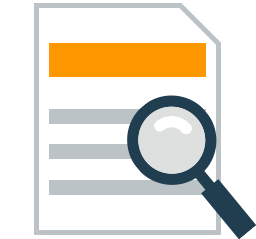
Перетягніть файл EXE сюди для початку аналізу
Переглянути мій комп'ютер »
- Розширення (формат) – це символи наприкінці файлу після останньої точки.- Комп'ютер визначає тип файлу саме з розширення.
- За промовчанням Windows не показує розширення імен файлів.
- У імені файлу та розширення не можна використовувати деякі символи.
- Не всі формати стосуються однієї і тієї ж програми.
- Нижче знаходяться всі програми, за допомогою яких можна відкрити файл EXE.
Resource Hacker - безкоштовна і проста утиліта, здатна змінювати, перейменовувати, додавати, видаляти або вилучати виконувані файли, файли ресурсів (*.RES) операційній оболонці Windows. У програму включено вбудований компілятор скрипта ресурсів та декомпілятор. Програма дозволяє змінювати картинки курсорів, іконок, переглядати растрові зображення та слухати аудіофайли WAV або MIDI формату. Дозволяє значно заощадити ресурси, зберігаючи їх у форматах зображень, сценаріїв та двійкових файлів. Змінює ресурси, можна легко замінити іконку будь-якої програми на картинку, що сподобалася. Програма допоможе в додаванні ресу...
IrfanView – безкоштовний переглядач графічних файлів, відмінними рисамиякого є малий розмір та функціональність. IrfanView підтримує велику кількість форматів, має зрозумілим інтерфейсомта необхідним набором функцій. Так, з її допомогою можна не лише переглядати зображення, а й повертати їх під будь-яким кутом, займатися невеликим виправленням кольорів, прибирати ефект червоних очей з фотографій тощо. Також, за допомогою IrfanView можна робити скріншоти (як усього екрану, так і окремих областей), видирати значки та іконки з різних файлів, перейменовувати файли за заздалегідь заданим шаблоном, а...
InnoExtractor - програма для розпакування різних установників програм, створених за стандартом InnoUmp. Цей додатокможе похвалитися зрозумілим і простим інтерфейсом користувача, а також наявністю ряду додаткових можливостей. Серед таких можливостей, в першу чергу, слід зазначити наявність зручного пошуку файлів ключовим словам, що позбавляє необхідності лопатити всі каталоги з програмою в пошуках потрібного файлу. Крім того, програма дозволяє внести зміни до деяких файлів інсталятора без розпакування. Також, є можливість переписувати головний настановний скрипт, а при необхідності і про...
Universal Extractor – зручна утиліта для розпакування різноманітних архівів, а також деяких додаткових типів файлів. Ця програма насамперед підходить тим користувачам, які займаються створенням архівів на комп'ютері, а лише завантажують різні архіви з інтернету, а потім розпаковують їх. Утиліта Universal Extractor цілком справляється із цим завданням. Вона дозволяє розпакувати всі відомі архіви, а також файли dll, exe, mdi та інші типи файлів. Насправді, програма може бути, певною мірою, своєрідним установником програм, т.к. вона дозволяє розпаковувати деякі з установників, а потім запускати...
ResEdit призначена для допомоги у програмуванні. Була створена лише для допомоги розробникам, але тепер вона також може бути використана для внесення змін до файлів PE. Може змінювати текст, кнопки, картинки, команди та багато іншого. У програмі є базовий редактор для створення або зміни картинок, іконок та курсорів мишки. Може генерувати код C++ для діалогів та меню. Також як і в інших аналогічних програмах, тут є без обмеження опції «Повернути» і «Повторити». Підтримує макет, що настроюється, можна перетягувати панелі і зберігати їх де потрібно. Програма дуже зручна, підтримує...
FileOptimizer – зручна програма для стиснення файлів, створена однією з незалежних команд програмістів. Даний додаток відрізняється покращеними алгоритмами стиснення та високою швидкістюроботи. Програма дозволяє стискати файли практично всіх типів, включаючи архіви, текстові формати, формати зображень тощо. Також, дана програмаможе працювати зі скриптами, а також через командний рядок, що буде особливо корисно досвідченим користувачам. Для користувачів-початківців, все дуже просто. Програма інтегрується в контекстне меню, що дозволяє дуже швидко стискати файли, що знаходяться на будь-якому диску та будь-якій папці.
ZipGenius – це програма для роботи з архівами. Простіше кажучи, архіватор. Програма ZipGenius має вже всі звичні можливості архіватора. Так, вона може відкривати архіви майже всіх форматів (21 шт.), Підтримує повноцінну роботу з кількома з них, а також дозволяє переглядати вміст архіву. Ще одна особливість – створення архівів із захистом як пароля, що забезпечує надійну безпеку ваших даних, т.к. в більшості випадків відкрити архів, не знаючи пароль до нього, практично неможливо. Можна, звичайно, використовувати програми з перебору паролів, проте їхня швидкість досить невелика.
Ви тут, тому у вас є файл, який має розширення файлу, що закінчується в .exe. Файли з розширенням.exe можуть бути запущені лише деякими програмами. Цілком можливо, що .exe є файлами даних, а не документами або засобами масової інформації, що означає, що вони не призначені для перегляду на всіх.
що таке файл?
Програми та сценарії програмне забезпечення, розроблене для систем Microsoft Windows, що базуються на складі файлу, що використовується, щоб почати процес ініціалізації інших файлів розробника, необхідних для запуску цих програм, і ці файли зберігаються у форматі EXE. Зміст у EXE файлі може містити код і довідкові дані, які можуть бути використані для пошуку та завантаження файлів, пов'язаних з розробників, включених у відповідному додатку. Ці EXE-файли та інші програмні файлискрипта програмного забезпеченнятакож можуть бути створені для середовищ Microsoft DOS. Ці EXE-файли прикріплені з .exe розширення, і багато програми Microsoft Windows і використовувати модулі DLL (Dynamic Link Library), пов'язані з EXE-файлом. Деякі EXE-файли кодуються і стискаються як саморозпаковуються архівів файлів і папок, що означає стартових ці EXE файли розпаковує архів і буде зберігати файли і папки в попередньо налаштованому місці, як правило, в тій же директорії, де саморозпаковується EXE архів Файл зберігається, хоча в деяких випадках, користувачеві буде запропоновано місце, куди буде розпакувати і зберігати файли і папки, включені в EXE-файл, що саморозпаковується. Є програми, розроблені емуляторів для Mac платформ, і ці програми можуть реалізувати підтримку ініціалізації та запуску цих виконуваних файлів, а користувачі систем Linuxможна використовувати версію програмного забезпечення Oracle VM VirtualBox для Linux.
Як відкрити файл .exe?
Запустіть файл .exe або будь-який інший файл на своєму комп'ютері, двічі клацнувши його. Якщо ваші асоціації файлів налаштовані правильно, програма, яка призначається, щоб відкрити свій.exe файл буде відкрити його. Можливо, ви, можливо, знадобиться завантажити або придбати правильне застосування. Крім того, можливо, що у вас є правильне застосування на вашому комп'ютері, але.exe файли ще не пов'язані з ним. У цьому випадку, при спробі відкрити.exe файл, ви можете сказати, Вікна, яка програма є правильним для цього файлу. З того часу, відкриваючи.exe файл відкриється правильне застосування.
програми, що відкриваються.exe файл
Microsoft Windows Operating System
Microsoft Windows Operating System platforms в основному використані файли з .ANI extension, графічний файл формату використаний для animated mouse cursors, які є також визначені як Windows Animated Cursor. Ці файли мають ті ж самі функції з файлом CUR формат або далі, як відомо, як Static Cursor; Його відмінність є те, що є animated cursor з використанням strings of images до show animation. Формат базується на файлі формату Microsoft RIFF, який використовується для зберігання для зберігання окремих кадрів, які є типовими Windows icons of animation. Цей тип файлу є зазвичай вбудованим в customized theme для робочого столу, і є сприятливим для індивідуальності CPU системи. Це final animation designed with some icon frames are use for showing single image after another to generate animation. Натисніть на число рамок, використовуючи значок формату, частина збережених даних в animated cursor file handle of the step, length, title, and the author of the animation. 
Parallels Desktop 7 for Mac
Parallels Desktop 7 for Mac
Parallels Desktop 7 is application that allows guest operating systems to run on MAC. У інших словах, якщо користувачі використовуються в даний час MAC OS, але вони або необхідні для доступу до файлів від Windows OS, встановлюючи це застосування, щоб допомогти вам скористатися цими операційними системами як прилади, якщо вони не потрібні, щоб reboot the system in or до Windows OS. Parallels Desktop 7 дає користувачам можливість access different files and folders from different operating systems as well as it is useful for developers as it allows the installation of multiple OS flavours. Це application also features Lion feature support keys such as Mission Control, Windows full screen applications and Launchpad. Parallels Desktop 7 є відомим, щоб перешкодити безкоштовно і користувачі, які визнають, що немає ніякого значення, коли перемикається з Windows до MAC. Ця версія Parallels робочого столу також має розширену графічну ефективність як добре, так і його особливості remote control support for MAC via a paid-for app.слово попередження
Будьте обережні, не перейменувати розширення на .exe файли або будь-які інші файли. Це не змінити тип файлу. Тільки спеціальна програмаВи можете змінити файл з одного типу в інший.
Що таке розширення файлу?
Розширення файлу є набір з трьох або чотирьох символів в кінці імені файлу, в цьому випадку, .exe. Розширення файлів сказати вам, який тип файлу він є, і сказати вікна, які програми можна відкрити. Вікна часто зв'язують програму за промовчанням для кожного розширення файлу, так що, коли ви двічі клацніть файл, програма запускається автоматично. При тому, що програма більше не на вашому комп'ютері, ви можете іноді отримати повідомлення про помилку під час спроби відкрити файл.



